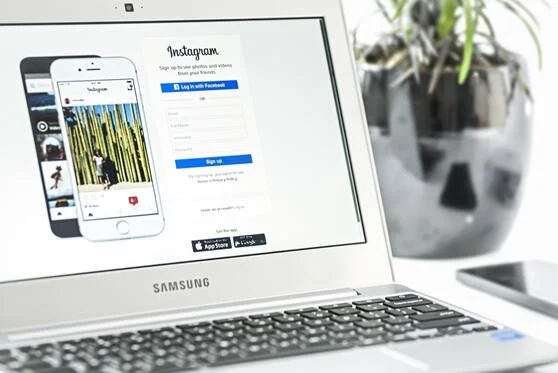3+ Cara Upload Foto di Instagram Lewat PC dengan Benar (Update)
Caracekonline.net | Bagaimana cara upload foto di Instagram lewat PC ? mungkin banyak dari pengguna Instagram yang masih bingung dengan langkah-langkah yang harus dilakukan untuk upload foto di platform Instagram melalui laptop atau PC.
Sebagai salah satu platform media sosial yang cukup populer pada masa sekarang ini, Instagram telah menjadi aplikasi favorit banyak orang untuk memposting foto atau video mereka dan membagikannya kepada pengguna Instagram lainnya.
Instagram memiliki banyak fitur-fitur yang bisa dinikmati secara gratis oleh penggunanya seperti fitur posting foto, video, membuat Instastory, melakukan live, membuat Reels, dan masih banyak fitur-fitur Instragram lainnya.
Seperti halnya aplikasi media sosial lainnya Instagram juga terus melalukan pembaruan fitur-fitur supaya lebih memudahkan penggunanya seperti fitur bisa mengupload foto atau video di Feed melalui Instagram versi web.
Jika dulu saat ingin memposting foto ataupun video melalui Instagram hanya bisa dilakukan dengan menggunakan aplikasi Instagarm, namun sekarang Instagram telah memberikan fitur supaya bisa melakukan upload foto atau video melalui Instagram web yang bisa kamu buka menggunakan laptop/PC.
Selain kamu bisa mengupload foto, kamu juga bisa mengupload video di Instagram lewat PC dengan menggunakan IGTV. Dengan mengupload foto lewat PC kamu tidak perlu menggunakan aplikasi Instagram, dan cukup mengakses website Instagram melalui aplikasi browser di laptop/PC yang kamu miliki.
Cara upload foto di Instagram lewat PC juga mudah untuk dilakukan. Meskipun tampilan antara Instagram versi web dan aplikasi Instagram yang kamu pergunakan di handphone cukup berbeda, namun cara upload postingannya hampir sama.
Jika kamu ingin mengupload foto atau video di Instagram lewat PC atau laptop namun kamu masih bingung langkah-langkah yang perlu kamu lakukan kamu bisa mengikuti cara yang akan dibahas pada artikel ini.
Cara Upload Foto di Instagram Lewat PC
Upload foto di Instagram melalui aplikasi Instagram di handphone tentu sudah sering kamu lakukan dan kamu sudah tahu caranya. Namun untuk upload foto di Instagram melalui PC/laptop masih banyak orang yang belum tahu.
Berikut ini cara upload foto di Instagram lewat PC yang bisa kamu pilih dan kamu ikuti, simak artikel ini dari awal sampai selesai.
1. Cara Upload Foto di Instagram Lewat PC Melalui Web
Cara pertama yang bisa kamu coba untuk memposting foto atau video di Instagram melalui PC adalah dengan menggunakan website resmi Instagram. Karena Instagram telah menyediakan fitur upload postingan di Instagram versi web jadi sangat memudahkan penggunanya jika ingin mengupload melalui laptop atau PC.
Jadi kamu hanya perlu masuk ke platform Instagram melalui web browser yang kamu inginkan seperti Google Crome, Mozila Firefox, Microsoft Edge, dan lain sebagainya. Berikut langkah-langkah yang bisa kamu ikuti :
- Pertama buka browser yang kamu inginkan di laptop contohnya Google Crome, dan masuk ke situs webs resmi Instagram https://www.instagram.com/.
- Kemudian log in menggunakan akun Instagram yang kamu miliki.
- Jika sudah pilih ikon plus (+) yang terdapat pada bagian deretan ikon sebelah kanan atas.
- Setelah itu pilih foto yang ingin kamu unggah di Instagram, kamu juga bisa upload banyak foto sekaligus melaui Instagram di PC dalam sekali posting tanpa harus memakai aplikasi tambahan.
- Apabila kamu sudah selesai memilih foto yang ingin kamu posting, kamu akan diarahkan ke halaman ukuran dan orientasi gambar, dan kamu bisa memilih menggunakan ukuran yang sebenarnya, ukuran persegi (1:1), ukuran potret (4:5), atau ukuran lanskap (16:9).
- Lalu kamu juga bisa memilih filter yang sudah tersedia atau mengedit kembali foto yang akan kamu upload sesuai dengan yang kamu inginkan.
- Berikutnya tulis caption, dan tambahkan juga lokasi, aksesibilitas dan pengaturan yang lain.
- Jika sudah kamu bisa klik Bagikan dan foto yang yang kamu upload akan muncul di feed Instagram kamu.
- Selesai.
Itulah cara pertama yang bisa kamu pilih untuk memposting foto di Instagram melalui laptop/PC.
2. Cara Upload Foto di Instagram Lewat PC Melaui Situs Web Hootsuite
Berikutnya kamu juga bisa memilih menggunakan situs web Hootsuite, Hootsuite adalah situs yang menyediakan layanan manajemen konten untyk beberapa media sosial seperti Instagram.
Namun untuk memposting foto di Instagram lewat PC menggunakan situs web ini ada beberapa persyaratan yang harus kamu perhatikan seperti kamu minimal harus memiliki 3 akun media sosial seperti Instagram, Facebook, Twitter, LinkedIn, dan Pinterest. Dan ukuran foto tidak boleh lebih dari 5 MB.
Berikut langkah-langkah yang bisa kamu ikuti :
- Pertama masuk ke website Hootsuite di https://www.hootsuite.com.
- Selanjutnya log in atau jika belum memiliki akun kamu bisa registrasi terlebih dahulu dengan akun email dan password.
- Lalu jika sudah log in tambahkan minimal 3 akun media sosial milikmu. Karena kamu tidak akan bisa menggunakan fitur-fitur dari Hootsuite tanpa menambahkan minimal 3 akun media sosial.
- Berikutnya cara upload foto di Instragram PC melalui Hootsuite adalah dengan menggunakan widget pena dan kertas yang terdapat pada bagian kiri tampilan website. Klik widget tersebut dan pilih Post.
- Kemudian pilih opsi Instagram, dan masukan foto yang ingin kamu upload.
- Kamu juga bisa mengatur ukuran foto seperti yang telah dijelaskan seperti cara pertama. Jika sudah klik Save.
- Setelah itu tambahkan caption sesuai dengan foto.
- Lalu atur jadwal posting.
- Atau pilih Post Now untuk langsung mengupload foto tersebut.
- Selesai.
Demikianlah informasi mengenai cara upload foto di Instagram melalui PC yang bisa kamu coba dan pilih cara mana yang menurut kamu paling mudah untuk kamu ikuti.
3. Cara Upload Foto di InstagramLewat PC Melaui BlueStacks App Player
Berikutnya kamu juga bisa mencoba menggunakan aplikasi tambahan yaitu BlueStacks App Player untuk memposting foto atau video di Instagram. BlueStacks App Player merupakan aplikasi simulator yang bisa kamu gunakan untuk mengakses aplikasi Instagram di laptop/PC dengan versi yang sama dengan aplikasi Instagram di handphone.
Cara upload fotonya juga persis sama seperti yang upload foto menggunakan handphone, berikut langkah-langkah yang bisa kamu lakukan :
- Pertama kamu harus menginstall aplikasi BlueStacks di PC kamu terlebih dahulu.
- Jika sudah log in aplikasi BlueStacks dengan menggunakan akun Google.
- Setelah itu buka aplikasi Google Play Store di dalam BlueStacks dan cari dan install aplikasi Instagram.
- Selanjutnya apabila sudah berhasil terinstall kamu bisa log in ke Instagram menggunakan akun Instagram yang kamu miliki.
- Jika sudah kamu bisa mengupload foto seperti saat kamu upload foto di Instagram menggunakan aplikasi Instagram di handphone.
- Selesai.
Itulah cara upload foto di Instagram lewat PC yang bisa kamu coba, cara kedua ini kamu memerlukan aplikasi tambahan yang tentunya akan memakan memori di PC kamu. Tapi tidak ada salahnya untuk mencobanya karena selain untuk mengunakan aplikasi Instagram kamu juga bisa menggunakan aplikasi apa saja contohnya WhatsApp.
Demikianlah cara upload foto di Instagram lewat PC yang bisa kamu coba, pilih cara yang menurut kamu paling mudah untuk kamu coba.